Szerkesztése AutoCAD asztalon 2 kattintással
Korábban foglalkoztunk a téma „létrehozása AutoCAD asztal”, de a folyamat a szerkesztés és tábla tervezése különös figyelmet kell fordítania. Ezért vessünk egy pillantást részletesen, hogyan kell változtatni a táblázat AutoCAD.
Szerkesztése táblázat AutoCAD
Így, miután a tábla jön létre, gyakran van szükség, hogy beállítsa a megjelenés: nyúlik a sorok vagy oszlopok cellákat egyesíteni, válassza ki a határon, stb Ezen intézkedések némelyike szerkesztésre táblázatok AutoCAD lehet tenni dinamikusan kiválasztja a kívánt területen és a húzás markolatok határok (ábra ..).
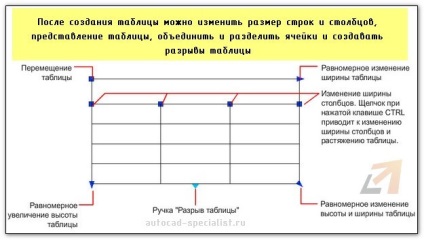
Ha kiválaszt egy sejt (sejtek egy csoportja, vagy egy egész tábla), akkor a szalagon lesz egy fül „táblázat sejtek” tartalmazó palettát eszközök munkáját közvetlenül az objektum asztalra. Szúrhat / törölni sorokat és oszlopokat a táblázatból, sejt összeolvad és split, szöveg igazítása, cellájára, módosítsa a megjelenését a határok, és különböző szerkesztési táblázatok AutoCAD, stb

Maga cella a táblázatban lehet szerkeszteni a „fogantyúk” (lásd. Ábra.).
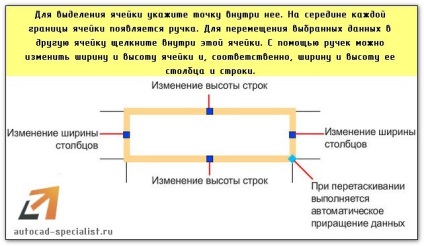
Hogyan forgatni szövegének AutoCAD táblázat
Írni AutoCAD szöveget a táblázatban, hogy aktiválja a kívánt cellát, és elég billentyűzet adatok beviteléhez. Sok újonnan problémák, ha van, hogy módosítani kell a tájékozódás a szövegben.
Forgatás szövegének AutoCAD táblázat nem jelent problémát. Ha egy cella van kiválasztva a jegyzet paletta „Properties” (Ctrl + 1). A „tartalom” meg kell dolgozni az értékeket „szöveg forgatást.” Az alapértelmezett beállítás „0”, azaz Szöveg a szokásos vízszintes helyzetben.
Többek között lehet illeszteni a cellatáblázatot Avtokad képletek és mező blokkokat. Ha egy cellát választunk elérhetővé válik lap „Táblázat cellák”. Ebben az esetben egy speciális érdeklődés a panel „Insert”.
Megjegyzés: Ahhoz, hogy hozzon létre egy táblázatot az AutoCAD vehet sokkal kevesebb időt további szerkesztés és elrendezését.
Törölni egy táblázatot az AutoCAD elég jelölje ki, és nyomja meg a billentyűzet Delete.
Most van egy ötlete, hogyan lehet szerkeszteni táblázat az AutoCAD. De győződj meg róla, hogy működött a gyakorlatban, hogy megszilárdítsa az anyagot! Nagyjából értelmetlen részletesen leírni a parancsokat dolgozó asztalok - elég egyszer használni őket, hogy megértsék a céljuk.
Adatvédelem
1. Bevezetés
2. A személyes adatok feldolgozása
3. Hozzáférés a személyes adatokat. TÁROLÁS
3.1. Személyes adatokat az Üzemeltető által átadható harmadik fél számára a jogok átruházásáról követelmények, valamint olyan esetekben, amikor az átadás érdekében szükséges kötelezettségek teljesítését az üzemeltető. 3.2. Felhasználó személyes adatait lehet hozzáférni bármely alkalmazottja az üzemeltető, valamint más személyek, akik fogva vámok a személyes adatok kezelésére. 3.3. A személyes adatok tárolásának formáját öltheti elektronikus adatbázisok a szerver az üzemeltető, valamint szkennelés példányban az üzemeltető székhelye található. 3.4. Tárolás A személyes adatok lehetnek rögzítés, rendszerezés, felhalmozódása, tároló, pontosítás (frissítés, módosítás), extrakció, használata, transzfer (terjed, hozzáférés biztosítása), deperszonalizáció, blokkoló, törlés, megsemmisítése a személyes adatok;
4. ÁLTALÁNOS BIZTONSÁGI adatvédelem A
5. FELELŐSSÉG. A viták rendezése
6. ZÁRÓ RENDELKEZÉSEK
tervezési School
modellezés és megjelenítés